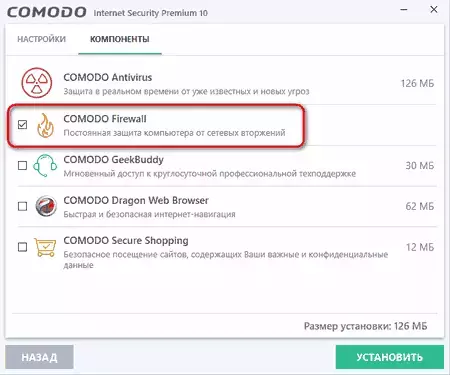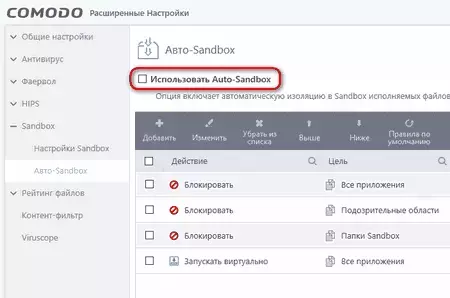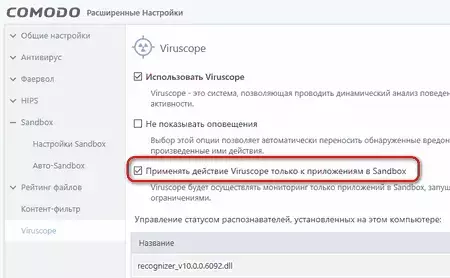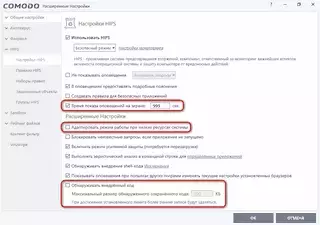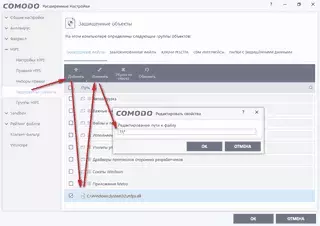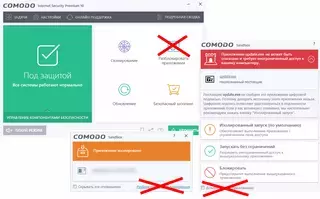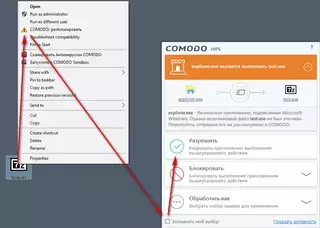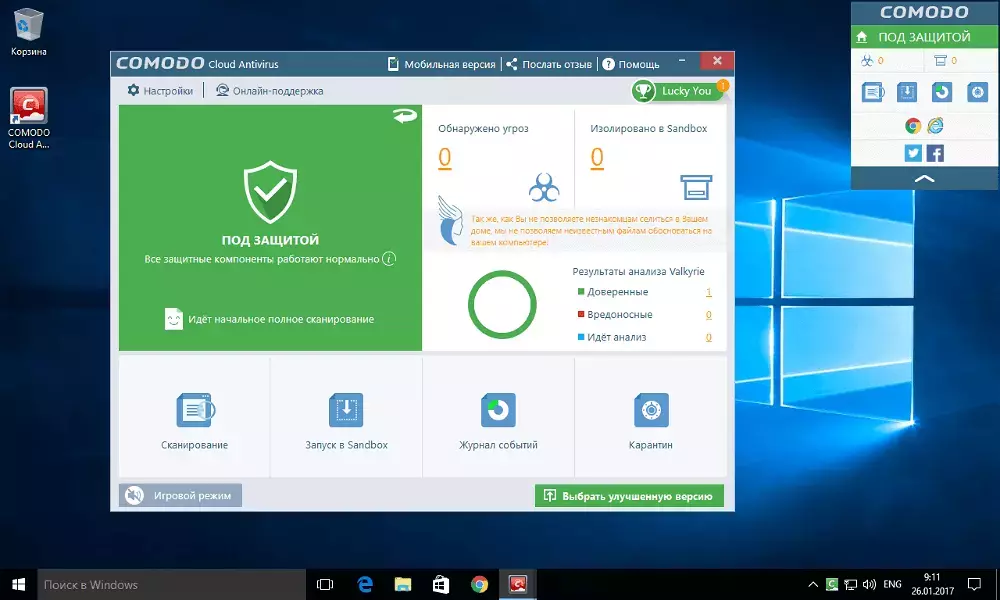Установка COMODO Internet Security 10. Упрощенная инструкция по настройке и использованию
COMODO Internet Security — комплексная система защиты, бесплатная как для домашнего, так и для коммерческого использования, причем в полнофункциональном варианте (за исключением некоторых онлайн-сервисов).
Следует сказать, что CIS позволяет довольно гибкую настройку, и поэтому по удобству использования и степени защищенности системы с установленным CIS корректнее судить о конкретной конфигурации, а не о достоинствах/недостатках продукта как такового.
В данном цикле статей разбирается логика работы CIS, выявляются проблемы этого продукта и даются рекомендации по эффективному его использованию. Все утверждения в статьях являются выводами из личного опыта автора, не претендуют на безоговорочную истину и предлагаются к критическому их осмыслению и обсуждению.
Подготовка системы
Заявленные системные требования COMODO Internet Security: Windows XP 32bit, Vista/Win7/Win8/Win8.1/Win10 32 bit & 64 bit / 152 MB RAM / 400 MB space.
Некоторые пользователи жалуются на некорректное удаление CIS. Мой опыт не подтверждает их слова, однако перед установкой комплекса рекомендую сделать резервную копию системы.
Замечу, что некорректная работа или деинсталляция CIS бывает связана с использованием всевозможных «оптимизаторов системы», «чистильщиков реестра», утилит для «полного» удаления программ или их установки «с отслеживанием». Моя скромная рекомендация — держаться подальше от подобных средств и доверить обслуживание операционной системы ей самой.
При установке CIS встроенный Брандмауэр Windows не отключается автоматически. Вероятно, эти продукты не конфликтуют между собой, раз CIS не дает предупреждений на этот счет. Тем не менее можно отключить Брандмауэр вручную: Win+R → wf.msc →
Свойства → в каждом профиле выбрать
Брандмауэр: Отключить. Не следует, однако, отключать саму службу
Брандмауэр Windows.
Рекомендую устанавливать CIS только на систему, гарантированно чистую от вредоносных программ.
Выбор дистрибутива. Обзор компонентов. Особенности установки и удаления
Официальным русскоязычным сайтом COMODO является ru.comodo.com (Внимание — не comodorus.ru!), однако он не всегда предоставляет достаточно полный и свежий набор дистрибутивов. Рекомендую брать дистрибутивы на официальном форуме или на сайте comss.ru.
На момент написания статьи (версия CIS 10.0.0.6092) предоставляются отдельные онлайн- и офлайн-установщики COMODO Internet Security, онлайн-установщик COMODO Antivirus и онлайн-установщик COMODO Firewall. Все они устанавливают разный набор компонентов.
Компонент
Firewall поставляется дистрибутивами COMODO Internet Security (установка опциональна) и COMODO Firewall (установка обязательна). В состав фаервола входит также Контент-фильтр. На мой взгляд, фаервол с проактивной защитой — это все, что необходимо.
Компонент
Antivirus поставляется, причем как обязательный к установке, дистрибутивами COMODO Internet Security и COMODO Antivirus. В нем нет острой необходимости, если проактивная защита настроена и используется должным образом. Впрочем, нельзя исключать появления вредоносной программы, которая бы обходила проактивную защиту, но обезвреживалась антивирусом.
Компонент
Internet Security Essentials поставляется как обязательный всеми онлайн-установщиками, хотя даже не упоминается при выборе компонентов. Согласно официальному руководству, это средство защищает от MITM-атак, если вредоносной программой внедрен поддельный корневой сертификат в системное хранилище сертификатов. Таким образом,
ISE необходим, только если предполагается поражение системы вредоносным ПО.
Компонент
Secure Shopping поставляется только онлайн-установщиком CIS, установка опциональна; в случае отказа от него или при использовании офлайн-установщика можно будет впоследствии добавить Secure Shopping через интерфейс CIS. Этот компонент позволяет запускать браузер и другие программы в специальной среде, защищенной от внешних воздействий. Как и ISE, Secure Shopping имеет смысл только при совершении онлайн-покупок и других подобных операций на зараженной системе.
Компонент
Dragon Web Browser — это браузер на основе Chromium, поставляется всеми онлайн-установщиками, установка опциональна, рекомендую отказаться. Если возникнет желание опробовать браузер, его всегда можно загрузить и установить отдельно, как вариант, в портативном виде.
Компонент
GeekBuddy — это платная англоязычная техподдержка, поставляется всеми онлайн-установщиками, установка опциональна.
Компонент
Comodo Cleaning Essentials — это набор антивирусных инструментов, он не поставляется перечисленными дистрибутивами, а устанавливается дополнительно через интерфейс CIS. Особый интерес среди этих инструментов представляет менеджер процессов
KillSwitch, который интегрируется с CIS. Существует также
отдельный дистрибутив для использования CCE в портативном виде, но он не дает интеграции с CIS.
Независимо от выбора компонентов устанавливаются средства проактивной защиты: HIPS, Auto-Sandbox, Viruscope и облачная проверка файлов.
Как видим, нет дистрибутива, устанавливающего только фаервол, средства проактивной защиты и ничего лишнего. Чтобы получить «чистый» COMODO Firewall, придется либо воспользоваться онлайн-установщиком фаервола, а затем удалить ISE, либо воспользоваться офлайн-установщиком CIS и удалить антивирус.
Удаление комплекса или отдельных компонентов производится через апплет «Программы и компоненты» системной Панели управления. Компоненты Internet Security Essentials, Secure Shopping, Dragon Web Browser и GeekBuddy устанавливаются как отдельные приложения и удаляются отдельно от основного комплекса. Из состава CIS можно удалять по отдельности антивирус или фаервол (кнопкой
Изменить), превращая его, соответственно, в COMODO Firewall или COMODO Antivirus. Comodo Cleaning Essentials удаляется вместе с комплексом.
Установка
Устанавливая CIS, необходимо обращать внимание на опции: может быть влючена установка сервисов Яндекса, Yahoo! или другого нежелательного ПО; кроме того, по умолчанию выбрана не бесплатная версия CIS, а пробная версия CIS Pro, что грозит полным отключением защиты через месяц. Отключать опции «Облачного анализа» и «Отправки сведений в COMODO» не обязательно, так как это все равно придется делать повторно при смене конфигурации. На вкладке выбора компонентов можно отказаться, на мой взгляд, от всего, кроме фаервола.
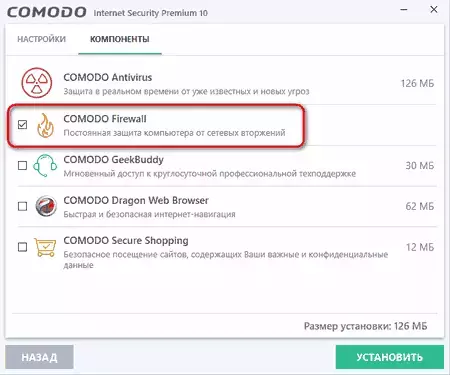
После установки CIS приступит к обновлению антивируса и быстрому сканированию. Вы можете прервать эту процедуру, но тогда CIS возобновит ее при следующем включении компьютера. Внимание: по умолчанию CIS без спроса удаляет подозрительные файлы в карантин.
Несмотря на то, что антивирусная база обновится автоматически, необходимо повторно запустить обновление вручную, чтобы проверить наличие новой версии или важных исправлений программы.
Рекомендую после установки комплекса добавить к нему менеджер процессов KillSwitch. Для его онлайн-установки следует нажать кнопку
Задачи → Задачи Sandbox → Просмотреть активность.
Настройка
Для наиболее эффективной защиты сразу откроем окно настройки и на вкладке
Конфигурация включим вариант
Proactive Security, на предложение перезагрузки пока ответим отказом.
Чтобы избежать конфликтов, на вкладке
Sandbox → Авто-Sandbox отключим опцию
Использовать Auto-Sandbox (вкладка
Sandbox → Авто-Sandbox), а также на вкладке
Viruscope включим опцию
Применять действие Viruscope только к приложениям в Sandbox.
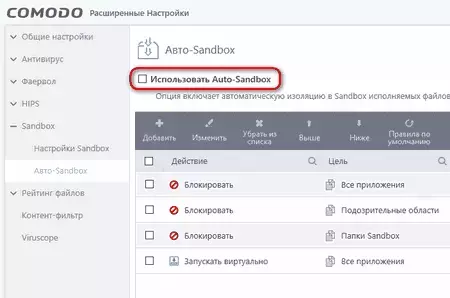
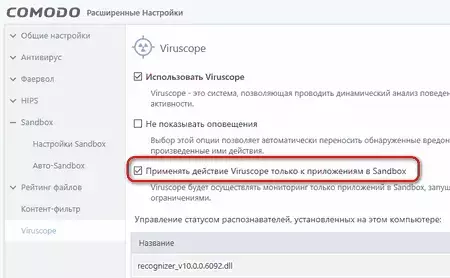
На вкладке
HIPS → Настройка HIPS отключим опцию
Обнаруживать внедренный код (это полезная функция, но поначалу она может доставлять неприятности). Если ресурсы не на грани системных требований, отключим опцию
Адаптировать режим работы при низких ресурсах системы. Для удобства увеличим
Время показа оповещений до 999 секунд (имеет смысл сделать это также в настройке фаервола и антивируса).
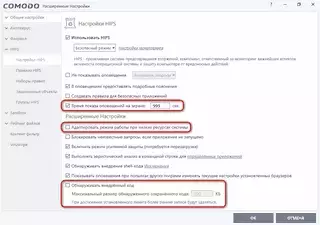
Опцию
Создавать правила для безопасных приложений оставим отключенной (ее включение — типичная ошибка новичков).
Для защиты пользовательских файлов откроем вкладку
HIPS → Защищенные объекты → Защищенные файлы и добавим в список любой файл, а затем отредактируем новую запись: вместо пути к файлу напишем
. и нажмем Ok. В результате HIPS будет считать все локальные файлы «защищенными» и предупреждать при попытке неопознанной программы их изменить.
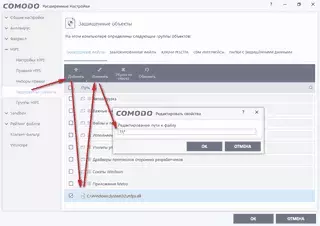
На вкладке
Антивирус → Антивирусный мониторинг зададим опцию
Не показывать оповещения: Блокировать угрозы, поскольку оповещения антивируса чересчур назойливы.
Отключим антивирусное сканирование по расписанию:
Антивирус → Виды сканирования → Полное сканирование → График → Не вносить эту задачу в расписание.
Чтобы избавиться от рекламных сообщений, отключим на вкладке
Общая настройка → Интерфейс опции
Показывать извещения от Центра сообщений COMODO и
При запуске показывать приветствие.
Для усиления защиты и сокращения числа оповещений ужесточим глобальные правила фаервола:
Главное окно → Задачи → Задачи фаервола → Скрыть порты → Блокировать входящие соединения.
Если система гарантированно чиста от вредоносных программ, временно деактивируем защиту: включим опцию
Не показывать оповещения: разрешать запросы в настройке HIPS и фаервола; также можно отключить антивирус (опция
Производить сканирование в реальном времени) и облако (
Рейтинг файлов → Настройка → Использовать облачную проверку). Затем пару раз перезагрузим компьютер и запустим установленные программы, особенно малоизвестные. Также произведем
Рейтинговое сканирование (
Главное окно → Задачи → Общие задачи → Сканирование) и сделаем найденные файлы доверенными. После этого откроем вкладку
Рейтинг файлов → Список файлов, выделим все файлы и в контекстном меню выберем пункт
Изменить рейтинг файлов на Доверенный. Затем еще раз выполним перезагрузку и вернем защиту в прежнее состояние.
Как реагировать на оповещения
Одно из первых оповещений — выбор статуса сети. Вы можете просто ответить как есть, сообразно своему местонахождению: дома, на работе или в общественном месте. Впрочем, если сеть используется только для доступа к Интернету, то статус «Общественное место» подойдет во всех случаях.
Отвечая на оповещения HIPS или фаервола в
Безопасном режиме, целесообразно отключать опцию
Запомнить мой выбор. В противном случае ваши правила скоро превратятся в свалку мусора, разгрести который будет непросто. Безопасной программе лучше всего назначать не правила, а лишь репутацию доверенной — и тогда ей автоматически разрешится любая активность; а сомнительную — не запускать.
Если появляется оповещение о попытке запуска неопознанной программы, желательно навести о ней справки, например, на
VirusTotal (отсутствие срабатываний антивирусов не гарантирует безопасности!). Если программа сомнительна, то выбираем вариант
Блокировать → Только заблокировать. Если безопасна — выбираем вариант
Разрешить, а в последующем оповещении о ее активности выбираем
Обработать как → Разрешенное приложение и делаем программу доверенной (
Рейтинг файлов → Список файлов → Добавить).
Повторю: в оповещении о
запуске неопознанной программы необходимо выбирать варианты
Разрешить или
Только заблокировать. Применять набор правил в этом оповещении — типичная ошибка новичков.
Набор правил применяется в оповещении об
активности неопознанной программы: для безопасной
Разрешенное приложение, для сомнительной —
Изолированное.

Если антивирус или облачная проверка срабатывает на безопасную программу, опять-таки наилучшее решение — добавить ее в доверенные. Добавлять ее в исключения антивируса — лишнее.
Напомню, что по умолчанию (если вы не сменили конфигурацию на Proactive Security) антивирус, не спрашивая, удаляет подозрительные файлы в карантин. Другой причиной удаления файлов в карантин без спроса может оказаться Auto-Sandbox, если вы не отключили или не настроили этот компонент.
При работе Auto-Sandbox неопознанные программы изолируются с показом уведомлений. В зависимости от ОС, на этих уведомлениях может присутствовать кнопка
Разблокировать — не рекомендую нажимать ее, так как это приведет к созданию лишних и вредных правил. Кроме того, вы можете получить от Auto-Sandbox оповещение о неопознанном установщике. Если отметить в нем опцию
Доверять этому приложению, то также создастся бессмысленное правило. Еще один источник бесполезных правил, захламляющих конфигурацию, — функция
Разблокировки приложений.
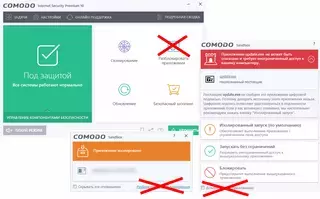
Итак, если HIPS, Auto-Sandbox, антивирус или облачная проверка блокирует
безопасную программу — просто
добавляем ее в доверенные.
Как делать не надо:
- запоминать выбор в оповещениях HIPS;
- назначать проводнику набор правил HIPS;
- разблокировать программы через оповещения Auto-Sandbox;
- делать приложения доверенными через оповещения Auto-Sandbox;
- пользоваться «Разблокировкой приложений».
Баг: оповещения HIPS о доверенных приложениях
К сожалению, даже после добавления неопознанной программы в доверенные HIPS блокирует ее работу оповещениями. Этот баг тянется со второй публичной бета-версии CIS 10.
В качестве решения предлагаю добавить в контекстное меню проводника специальный пункт, снимающий блокировку с доверенных приложений. Вам понадобится лишь
скачать программу (пароль cis), поместить ее в любое удобное место, например, в Program Files, а также добавить в доверенные. Запустите программу — и она предложит добавить или удалить новый пункт контекстного меню.
Теперь, когда HIPS покажет оповещение о безопасной программе, вызовите в проводнике ее контекстное меню, удерживая клавишу Shift, и выберите пункт
COMODO: разблокировать. После этого нажмите в оповещении HIPS вариант
Разрешить — готово.
При включенной опции
Доверять приложениям, установленным с помощью доверенных установщиков (
Рейтинг файлов → Настройка) вам не придется даже добавлять программы в доверенные: они сами станут таковыми после применения к ним нового пункта контекстного меню.
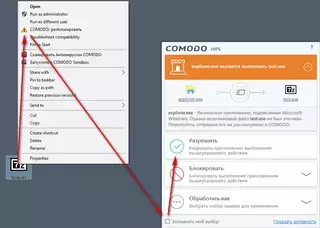
Таким способом через контекстное меню вы сможете разблокировать сразу целый каталог с безопасными программами.
В прежних версиях CIS упомянутая опция ДПУПДУ представляла угрозу, сейчас ситуация значительно лучше. Но если вы желаете максимальной защиты, имеет смысл все-таки отключить эту опцию. Тогда придется сначала добавлять программы в доверенные через интерфейс CIS, а потом вызывать на них контекстное меню.
Подробнее о программе
Приведенных сведений и рекомендаций должно хватить для относительно эффективного использования COMODO Internet Security новичками